-
-
-
使用 NRPE 监视主机和 dom0 资源
This content has been machine translated dynamically.
Dieser Inhalt ist eine maschinelle Übersetzung, die dynamisch erstellt wurde. (Haftungsausschluss)
Cet article a été traduit automatiquement de manière dynamique. (Clause de non responsabilité)
Este artículo lo ha traducido una máquina de forma dinámica. (Aviso legal)
此内容已经过机器动态翻译。 放弃
このコンテンツは動的に機械翻訳されています。免責事項
이 콘텐츠는 동적으로 기계 번역되었습니다. 책임 부인
Este texto foi traduzido automaticamente. (Aviso legal)
Questo contenuto è stato tradotto dinamicamente con traduzione automatica.(Esclusione di responsabilità))
This article has been machine translated.
Dieser Artikel wurde maschinell übersetzt. (Haftungsausschluss)
Ce article a été traduit automatiquement. (Clause de non responsabilité)
Este artículo ha sido traducido automáticamente. (Aviso legal)
この記事は機械翻訳されています.免責事項
이 기사는 기계 번역되었습니다.책임 부인
Este artigo foi traduzido automaticamente.(Aviso legal)
这篇文章已经过机器翻译.放弃
Questo articolo è stato tradotto automaticamente.(Esclusione di responsabilità))
Translation failed!
使用 NRPE 监视主机和 dom0 资源
注意:
NRPE 功能适用于 XenServer Premium 或 Trial Edition 客户。有关 XenServer 许可的详细信息,请参阅许可。要升级或获取 XenServer 许可证,请访问 XenServer Web 站点。
具有池管理员角色的用户可以使用支持 Nagios Remote Plugin Executor (NRPE) 的任何第三方监视工具来监视 XenServer 主机和 dom0(主机的控制域)消耗的资源。
可以使用以下检查插件来监视主机和 dom0 资源:
| 指标 | NRPE 检查名称 | 说明 | 默认警告阈值 | 默认临界阈值 | 返回的性能数据 |
|---|---|---|---|---|---|
| 主机 CPU 负载 | check_host_load | 获取并检查主机每个物理 CPU 的当前负载,其中负载是指处于运行或可运行状态的 vCPU 的数量。 | 3 | 4 | 主机 CPU 的当前系统负载(通过获取主机物理 CPU 的平均负载进行计算)。 |
| 主机 CPU 使用率 (%) | check_host_cpu | 获取并检查主机的当前平均总 CPU 使用率。 | 80% | 90% | 当前可用的主机 CPU 的百分比和正在使用的百分比。 |
| 主机内存使用率 (%) | check_host_memory | 获取并检查主机的当前内存使用率。 | 80% | 90% | 当前可用的主机内存的百分比和正在使用的百分比。 |
| 主机 vGPU 使用率 (%) | check_vgpu | 获取并检查主机的当前所有正在运行的 Nvidia vGPU 使用率。 | 80% | 90% | 当前可用的正在运行的 vGPU 的百分比和正在使用的百分比。 |
| 主机 vGPU 内存使用率 (%) | check_vgpu_memory | 获取并检查主机当前所有正在运行的 Nvidia vGPU 内存使用率(包括共享内存和图形内存)。 | 80% | 90% | 当前可用的正在运行的 vGPU 内存(包括共享内存和图形内存)的百分比以及正在使用的百分比。 |
| Dom0 CPU 负载 | check_load | 获取并检查 dom0 的每个 CPU 的当前系统负载平均值,其中负载是指处于运行或可运行状态的进程数。 | 2.7,2.6,2.5 | 3.2,3.1,3 | 主机 CPU 负载数据是通过获取过去 1、5 和 15 分钟的平均值计算得出的。 |
| Dom0 CPU 使用率 (%) | check_cpu | 获取并检查 dom0 的当前平均整体 CPU 使用率。 | 80% | 90% | dom0 的平均整体 CPU 使用率(以百分比表示)。 |
| Dom0 内存使用率 (%) | check_memory | 获取并检查 dom0 的当前内存使用率。 | 80% | 90% | 当前可用的 dom0 内存的百分比和正在使用的百分比。 |
| Dom0 可用 Swap (%) | check_swap | 获取并检查 dom0 的当前 swap 使用率。 | 20% | 10% | dom0 上当前可用的 MB 百分比。 |
| Dom0 根分区可用空间 (%) | check_disk_root | 获取并检查 dom0 的当前根分区使用率。 | 20% | 10% | dom0 根分区上当前可用的 MB 百分比。 |
| Dom0 日志分区可用空间 (%) | check_disk_log | 获取并检查 dom0 的当前日志分区使用率。 | 20% | 10% | dom0 日志分区上当前可用的 MB 百分比。 |
| Toolstack 状态 | check_xapi | 获取并检查 XenServer 管理 Toolstack(又称为 XAPI)的状态。 | XAPI 在几秒钟内就结束了正常运行时间。 | ||
| 多路径状态 | check_multipath | 获取并检查存储路径的状态。 | 存储路径的状态。OK 表示所有路径都有效,WARNING 表示某些路径失效,但有多个路径有效,CRITICAL 表示只有一个路径有效或者所有路径都已失效,UNKNOWN 表示主机多路径功能已禁用,并且无法提取路径的状态。 |
NRPE 是一项在 dom0 中运行的本地服务,在 TCP 端口(默认)5666 上侦听来自监视工具的检查执行请求。请求到达后,NRPE 会对其进行解析,从配置文件中找到相应的检查命令(包括参数的详细信息),然后运行该命令。检查结果将发送到监视工具,该工具存储过去的检查结果并提供用于显示历史性能数据的图表。
必备条件
为了能够使用 NRPE 监视主机和 dom0 资源,您使用的监视工具必须满足以下必备条件:
- 监视工具必须与 NRPE 版本 4.1.0 兼容。
- 为了允许 NRPE 与监视工具之间进行通信,监视工具必须支持使用密码
ECDHE-RSA-AES256-GCM-SHA384和ECDHE-RSA-AES128-GCM-SHA256的 TLS 1.2,而 EC 曲线为secp384r1。
限制
- 可以为整个池或不属于池的独立主机配置 NRPE 设置。当前,您无法为池中的单个主机配置 NRPE 设置。
-
如果将主机添加到已在其上启用并配置了 NRPE 的池中,XenCenter 不会自动将该池的 NRPE 设置应用到新主机。添加新主机后,必须在池上重新配置 NRPE 设置,或者在将新主机添加到池之前使用相同的 NRPE 设置配置新主机。
注意:
添加新主机后在池上重新配置 NRPE 设置时,请确保主机已启动并且正在运行。
- 如果将主机从在其上启用并配置了 NRPE 的池中删除,XenCenter 不会更改主机或池上的 NPRE 设置。
使用 XenCenter 配置 NRPE
可以使用 XenCenter 或 xe CLI 来配置 NRPE。有关如何使用 xe CLI 配置 NRPE 的详细信息,请参阅使用 xe CLI 配置 NRPE。
要为独立主机或整个池配置 NRPE,请转到主机/池的属性对话框上的 NRPE Configuration(NRPE 配置)选项卡,然后执行以下步骤:
注意:
为池配置 NRPE 时,NRPE Configuration(NRPE 配置)选项卡显示整个池的默认 NRPE 配置值。
- 在 Infrastructure(基础结构)视图中,选择要为其配置 NRPE 设置的主机/池。
- 在常规选项卡中,单击属性。
- 在属性对话框中,选择 NRPE 选项卡。
- 选中 Enable NRPE(启用 NRPE)复选框。
- 要添加更多允许与 NRPE 守护程序通信的监视服务器,请将主机指定为以逗号分隔的 IP 地址或主机名列表。可以使用以下格式进行指定:
- IP 地址(仅支持 IPv4)
- 无类别域间路由 (Classless Inter-Domain Routing, CIDR)(格式:
xxx.xxx.xxx.xxx/n,例如192.168.1.0/24) - 主机名
- 要启用调试日志记录,请选中 Record debugging messages to syslog(将调试消息记录到 syslog)复选框。
- 要启用 SSL 日志记录,请选中 Record SSL message to syslog(将 SSL 消息记录到 syslog)复选框。
-
(可选)请通过修改警告阈值和临界阈值表中的值来调整警告阈值和临界阈值。
对于某些检查插件,您可以设置警告阈值和临界阈值,以便在检查插件返回的值超过阈值时生成警报。警告阈值表示潜在问题,临界阈值表示需要立即关注的更严重的问题。尽管已为警告阈值和临界阈值设置了默认值,但您可以调整阈值。
- 单击确定将所有配置更改应用到您的主机/池。
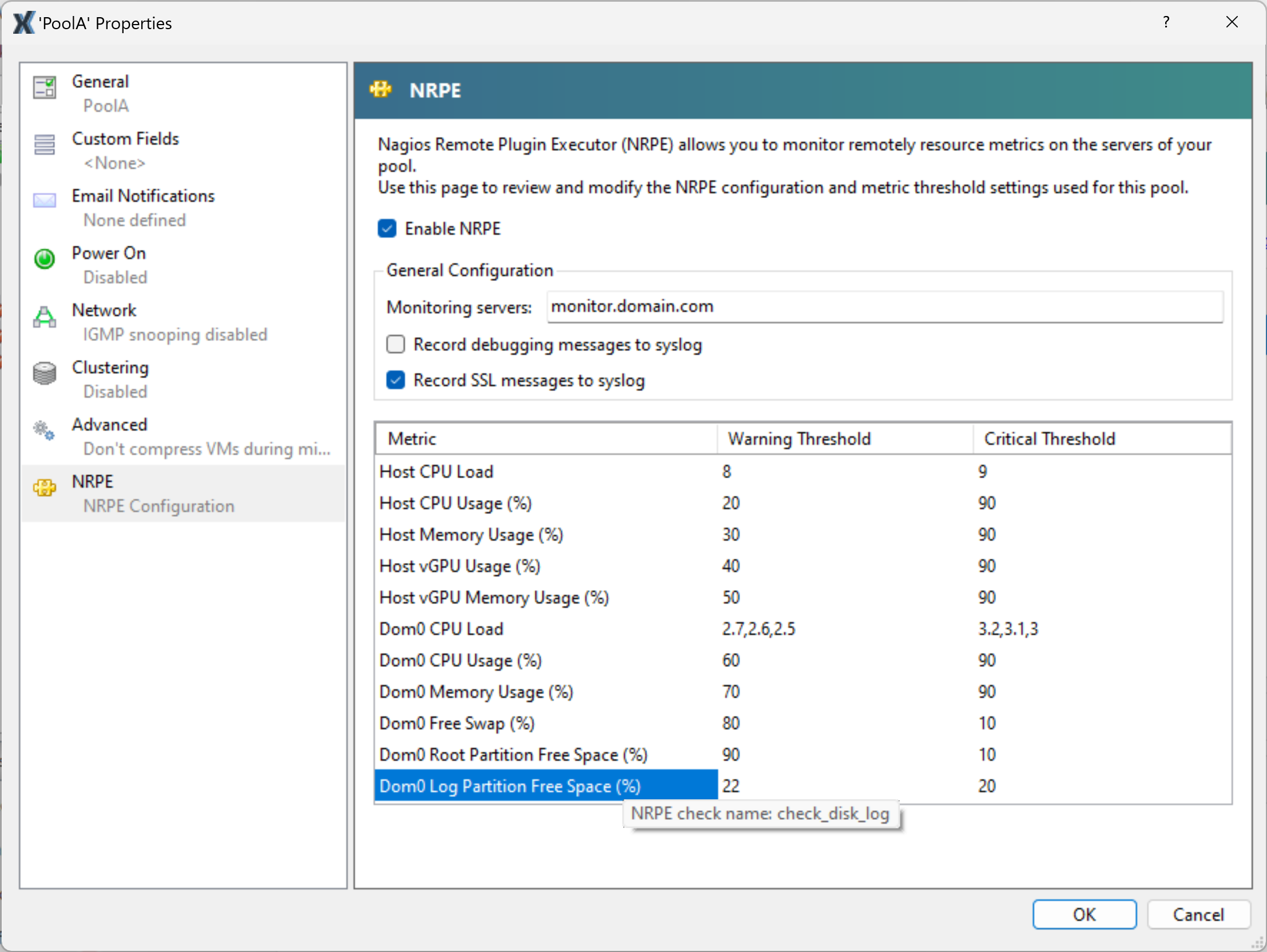
共享
共享
在本文中
This Preview product documentation is Cloud Software Group Confidential.
You agree to hold this documentation confidential pursuant to the terms of your Cloud Software Group Beta/Tech Preview Agreement.
The development, release and timing of any features or functionality described in the Preview documentation remains at our sole discretion and are subject to change without notice or consultation.
The documentation is for informational purposes only and is not a commitment, promise or legal obligation to deliver any material, code or functionality and should not be relied upon in making Cloud Software Group product purchase decisions.
If you do not agree, select I DO NOT AGREE to exit.